De desktopversie van Skype is niet langerbeschikbaar voor Windows 10. Gebruikers moeten de UWP-versie gebruiken met al zijn beperkingen en tekortkomingen, en er lijken er nogal wat te zijn. Een dergelijke tekortkoming is het onvermogen om uw gespreksgeschiedenis te krijgen. De desktopversie heeft ze opgeslagen in gemakkelijk toegankelijke bestanden, maar de UWP-versie niet. Om een back-up van de chatgeschiedenis voor Skype UWP te krijgen, moet u Microsoft erom vragen.
De chatgeschiedenis bevat tekstchats enbestanden die via een chat zijn verzonden. U kunt ervoor kiezen om de bestanden uit te sluiten als u dat wilt. Aangezien u om een back-up vraagt bij Microsoft, moet u weten dat het enige tijd duurt voordat deze gereed is. Normaal gesproken duurt het niet meer dan 3-4 uur, maar dit is Microsoft en het kan gemakkelijk een week duren voordat uw gespreksgeschiedenis is bijgewerkt. Toch is dit een betrouwbare manier om de chatgeschiedenis voor Skype UWP te krijgen.
Skype geblokkeerd in uw regio? Probeer een VPN om het te deblokkeren.
Chatgeschiedenis voor Skype UWP
Open een willekeurige browser en bezoek deze link. Log in met uw Skype ID. Nadat u bent aangemeld, kiest u wat u wilt downloaden, bijvoorbeeld conversatie en / of bestanden. Klik op Aanvraag indienen.

Je ziet bovenaan een bericht met de melding averzoek is gedaan. Kom na een paar uur, dagen etc. terug om te zien of het bestand klaar is. Als dit het geval is, ziet u een downloadknop waarmee uw chatgeschiedenis wordt gedownload.
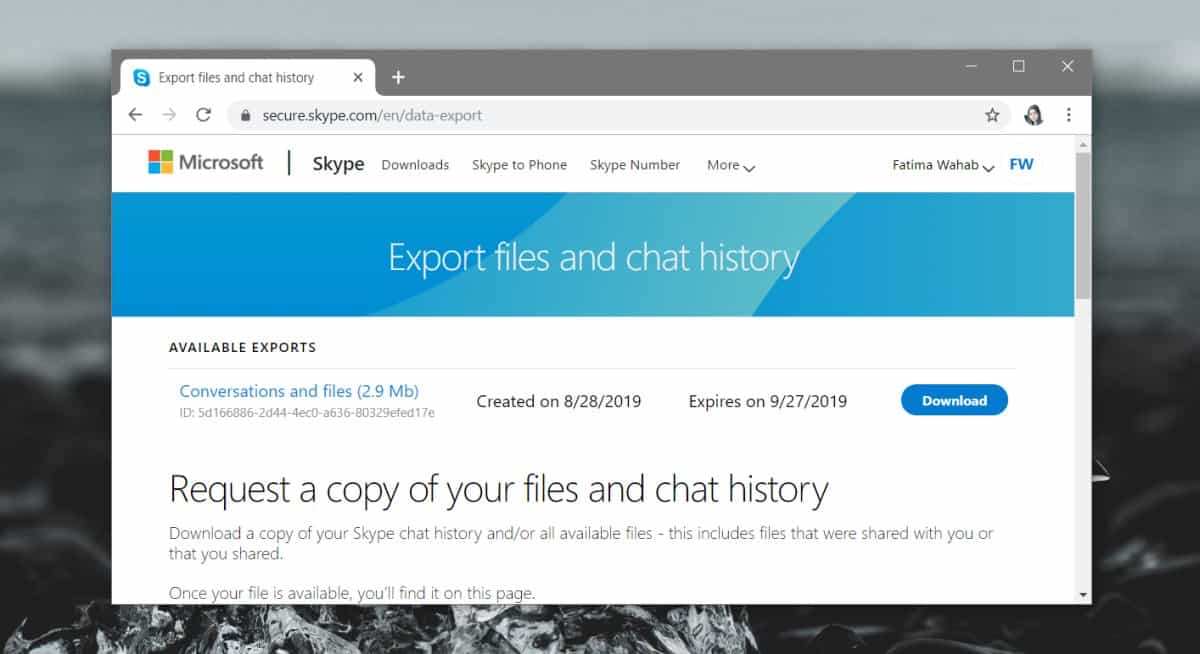
Chatgeschiedenis bekijken
Uw chatgeschiedenis wordt gedownload als een TAR-bestandwat eenvoudig genoeg is om te extraheren, maar van binnen zitten de gesprekken zelf in een JSON-bestand dat niet zo gemakkelijk te lezen is. Er is een mediamap waar je naartoe kunt gaan en door alle bestanden kunt bladeren die zijn gedeeld en dat is veel eenvoudiger.
Maar om echte gesprekken te lezen, ga jeom de Skype-parser te moeten downloaden. Je kunt het hier downloaden (download start onmiddellijk). Pak het uit en binnenin vindt u een bestand met de naam ‘index.html’. Open het in uw browser.
U ziet de volgende interface. Klik op de knop 'Bestand kiezen' en selecteer het bestand 'messages.json' in de uitgepakte map met de chatgeschiedenis. Klik op 'Laden.
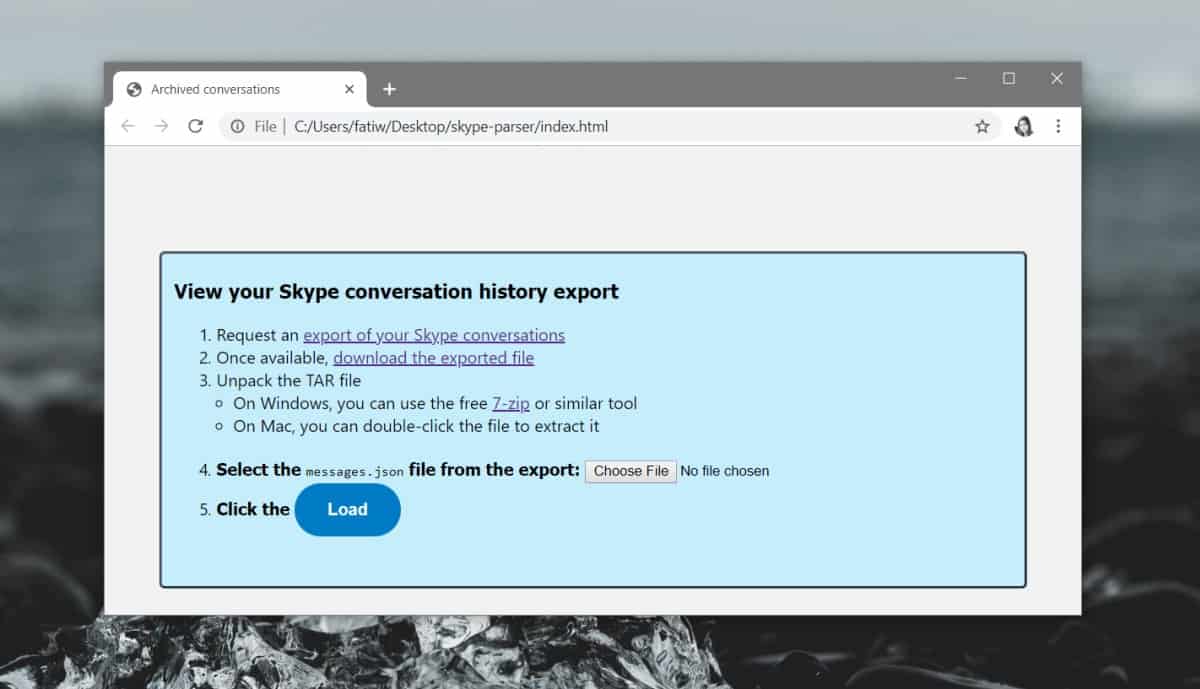
Met de interface die wordt geopend, kun je comfortabel je chatgeschiedenis doorlopen.
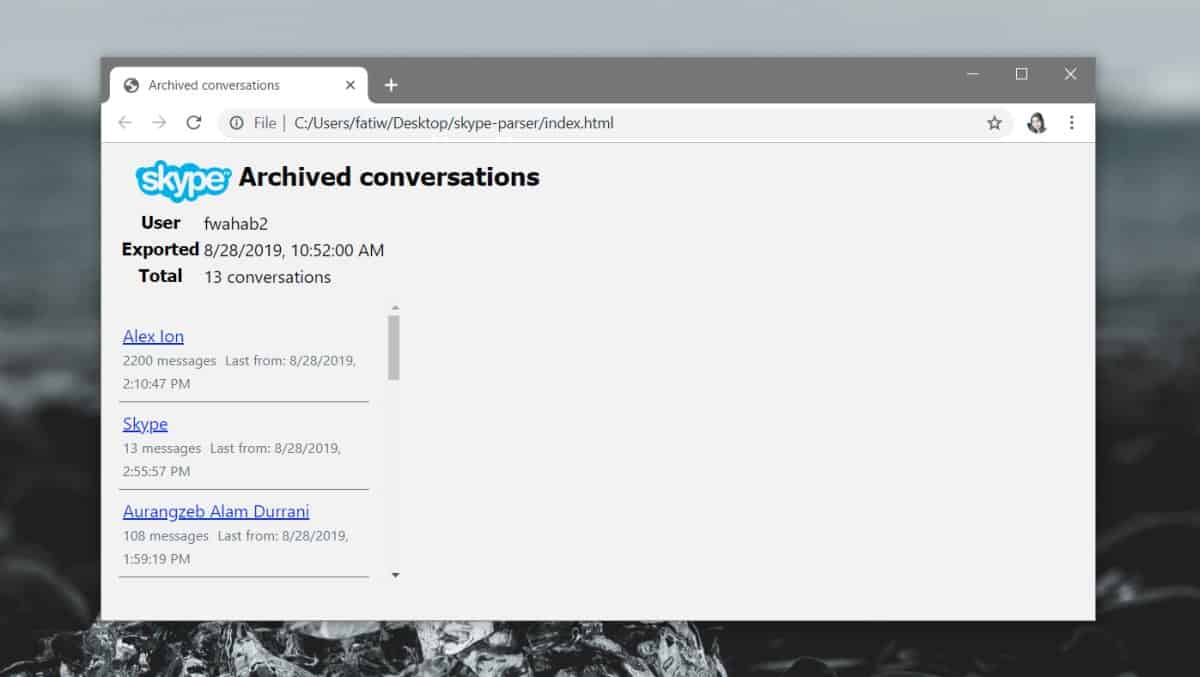
In theorie kunt u elke app gebruiken die deJSON-indeling om de inhoud van het bestand te bekijken. Het wordt zonder problemen geopend, maar biedt u niet noodzakelijk een gemakkelijk leesbaar overzicht van uw gesprekken.













Comments